Sửa lỗi “Mega.Nz muốn lưu trữ tệp trên thiết bị này” [8 bản hack nhanh]
![Sửa lỗi “Mega.Nz muốn lưu trữ tệp trên thiết bị này” [8 bản hack nhanh] Sửa lỗi “Mega.Nz muốn lưu trữ tệp trên thiết bị này” [8 bản hack nhanh]](https://luckytemplates.com/resources1/images2/image-7733-0408151130326.png)
Tìm hiểu cách xử lý lỗi mega.nz muốn lưu trữ tệp trên thiết bị này với 8 thủ thuật hữu ích!

Bạn có phải là người nhận Xbox sẽ không cho phép tôi đăng nhập lỗi 0x87dd0006 mỗi khi cố gắng kết nối với Xbox Live không?
Tự hỏi tại sao Xbox không cho phép tôi đăng nhập vào tài khoản của mình ? Tìm kiếm các bản sửa lỗi để loại bỏ lỗi 0x87dd0006 Xbox one , thì bài viết này là dành cho bạn.
Hôm nay trong bài viết này, tôi sẽ hướng dẫn cách sửa lỗi 0x87dd0006 khi kết nối với Xbox Live.
Xbox cho phép truy cập tất cả các loại dịch vụ trực tuyến và thưởng thức nhiều trò chơi trên bảng điều khiển Xbox. Nhưng thật không may, người dùng đã nhận được lỗi 0x87dd0006 .
Vâng, lỗi đăng nhập Xbox 0x87dd0006 không phải là một lỗi mới nhưng người dùng Xbox vẫn gặp phải và bộ phận hỗ trợ Xbox đã cố gắng hết sức để khắc phục lỗi 0x87dd0006.
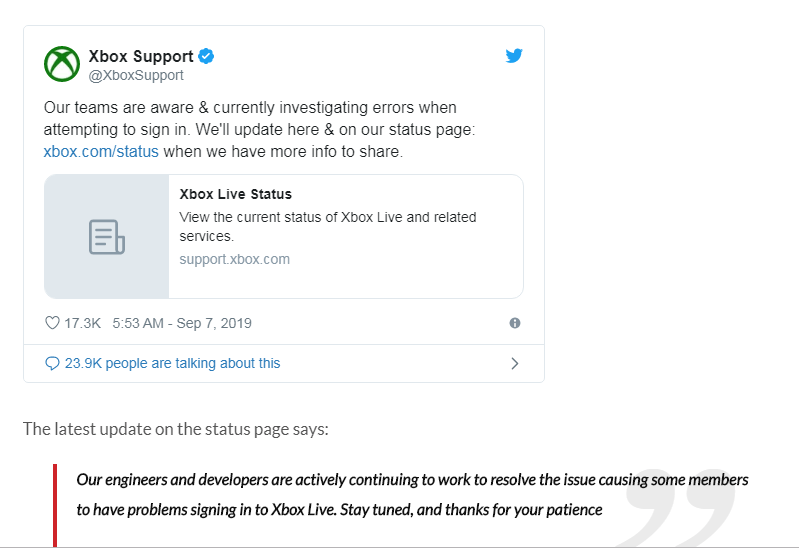
Nhưng vẫn có nhiều người dùng gặp phải lỗi 0x87dd0006 trong Xbox và kết quả là Xbox sẽ không mở trong Windows .
Người ta thấy rằng Xbox One là nạn nhân chính của lỗi Xbox One 0x87dd0006. Mặc dù vậy, có những lý do khác cũng như hồ sơ bị hỏng, thông tin thanh toán không chính xác và cấu hình mạng.
Vì vậy, nếu bạn vẫn gặp phải lỗi khó chịu này, thì ở đây hãy tìm hiểu cách khắc phục lỗi đăng nhập Xbox 0x87dd0006 hoàn toàn bằng các giải pháp khả thi được đưa ra.
Làm cách nào để khắc phục mã lỗi Xbox 0x87dd0006?
Mục lục
Khắc phục 1: Rút cáp Ethernet và đăng nhập ngoại tuyến
Đây là một giải pháp hoạt động hiệu quả đối với nhiều người dùng để khắc phục sự cố không thể đăng nhập vào Xbox live. Tại đây bạn cần rút cáp Ethernet và đăng nhập ngoại tuyến , sau khi đăng nhập hãy kết nối lại cáp Ethernet và thử đăng nhập lại.
Tôi hy vọng cách này có tác dụng với bạn để khắc phục sự cố, nhưng nếu vẫn gặp lỗi đăng nhập Xbox 0x87dd0006 thì hãy làm theo giải pháp thứ hai.
Khắc phục 2: Kiểm tra Thông tin thanh toán của bạn có chính xác không
Như đã thảo luận ở trên, nhiều người dùng gặp phải lỗi đăng nhập Xbox 0x87dd0006 do thông tin thanh toán không chính xác , vì vậy cần kiểm tra toàn bộ thông tin đã nhập có chính xác hay không.
Thực hiện theo các bước để kiểm tra thông tin thanh toán từ bất kỳ trình duyệt nào:
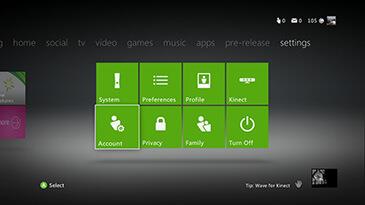
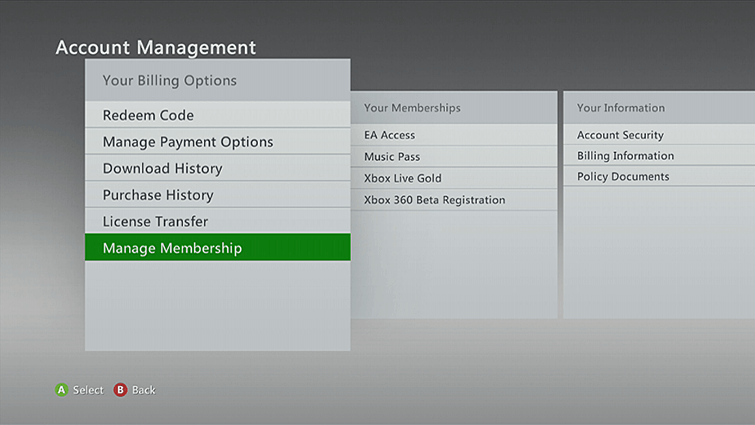
Tôi hy vọng điều này hiệu quả với bạn nhưng nếu trong trường hợp bạn không thể truy cập vào tài khoản Microsoft , hãy làm theo các bước được đưa ra.
Hãy thử thực hiện các thay đổi đối với địa chỉ thanh toán trên Xbox One bằng cách làm theo các bước đã cho
Ngoài ra, hãy đảm bảo thông tin thanh toán trên Microsoft Live và Xbox khớp trên cả hai trang web để khắc phục lỗi Xbox one 0x87dd0006 .
Khắc phục 3: Xóa hồ sơ của bạn
Nếu việc thay đổi địa chỉ thanh toán không giúp bạn khắc phục được lỗi 0x87dd0006, thì đây có thể là sự cố liên quan đến hồ sơ. Tại đây, bạn cần xóa nó và tải xuống lại để khắc phục sự cố không thể đăng nhập vào Xbox live.
Làm theo các bước để làm như vậy:
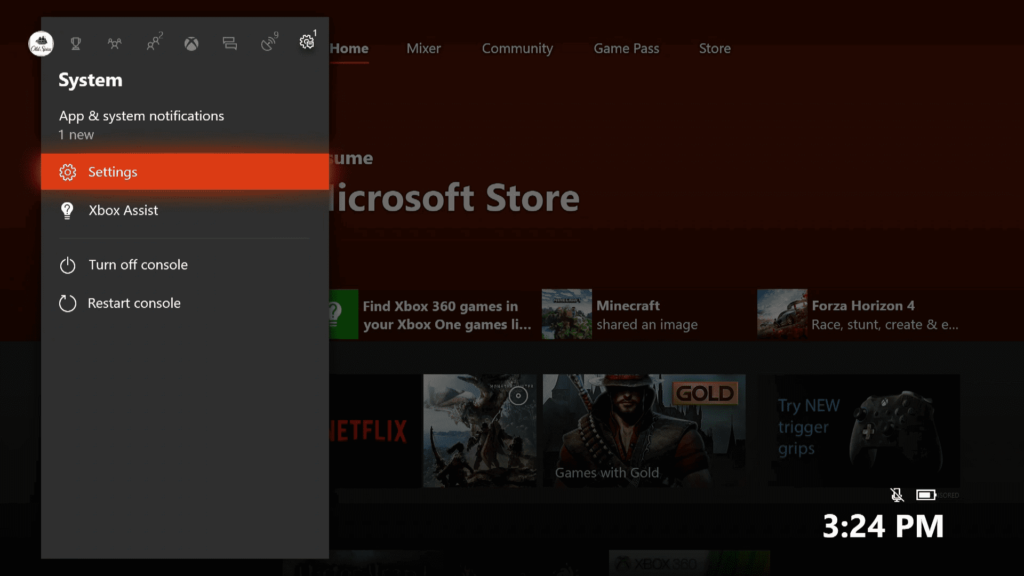
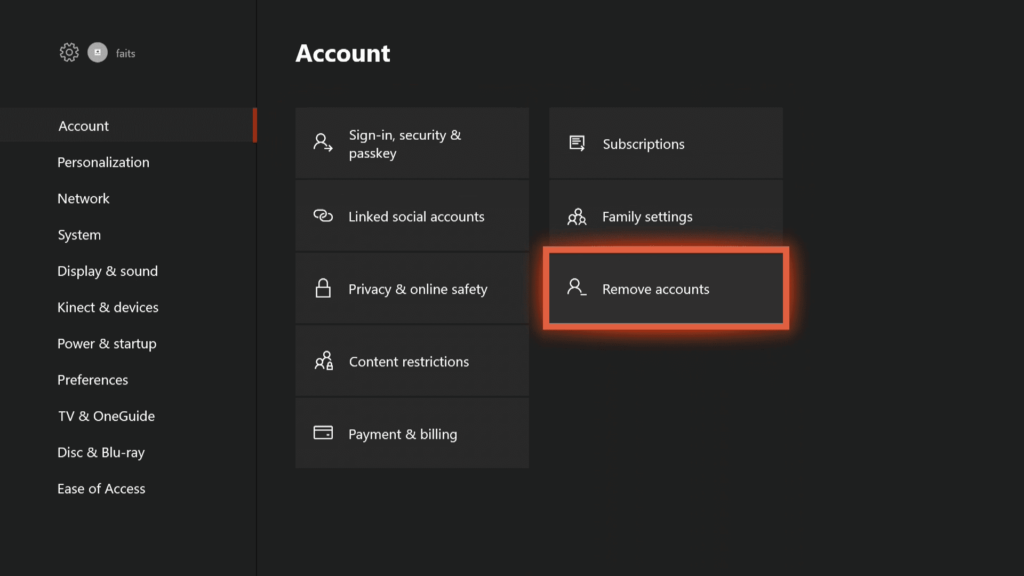
Và sau khi thực hiện, bạn cần thêm lại tài khoản, hãy làm theo các bước để thực hiện:
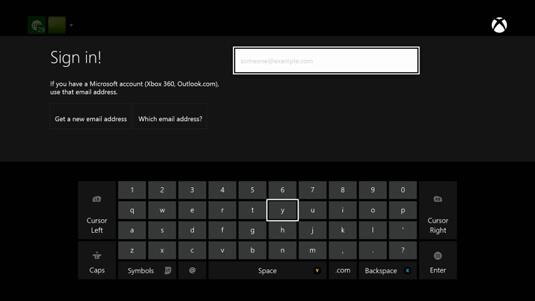
Tiếp theo, làm theo hướng dẫn trên màn hình để quản lý tài khoản và bảo mật. Và kiểm tra xem lỗi 0x87dd0006 khi kết nối với Xbox Live đã được khắc phục hay chưa.
Khắc phục 4: Cập nhật bảng điều khiển
Cài đặt các bản cập nhật cần thiết để làm cho nó an toàn hơn và không có lỗi. Vì vậy, ở đây đề xuất cập nhật bảng điều khiển của bạn. Điều này có thể phù hợp để bạn sửa mã lỗi Xbox 0x87dd0006 .
Sau đây, hãy làm theo các bước để làm như vậy:
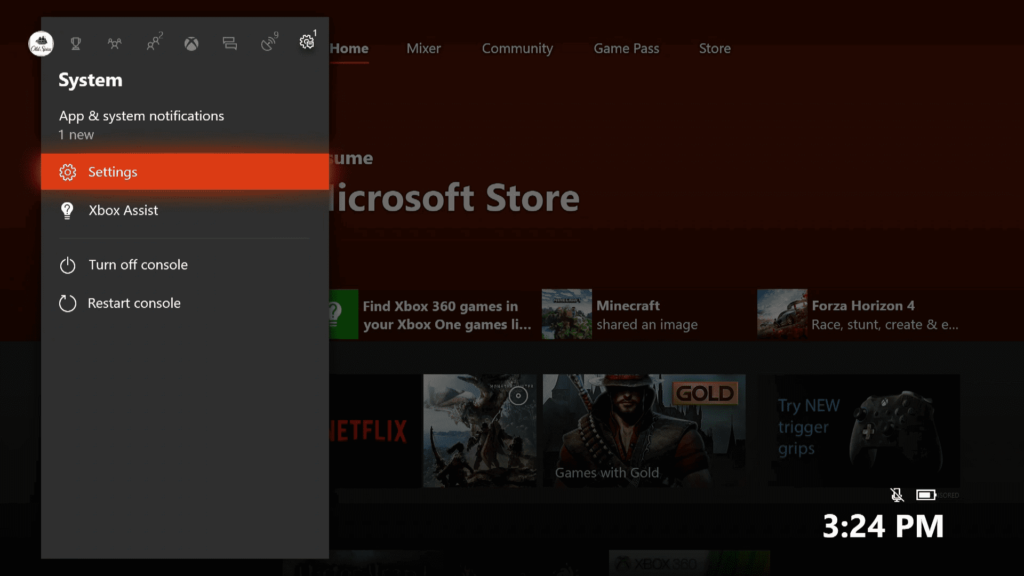
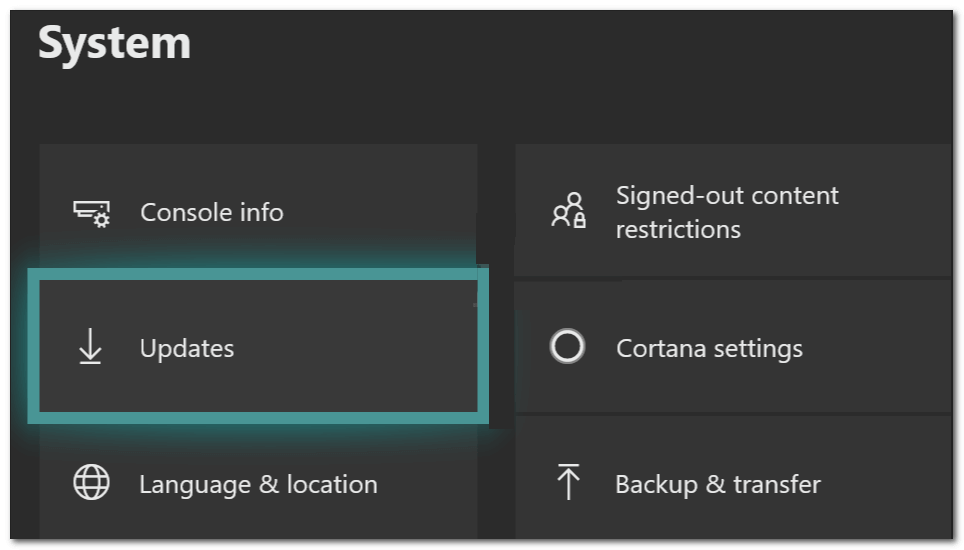
Bây giờ hãy kiểm tra xem sự cố Xbox đã được khắc phục hay chưa.
Khắc phục 5: Xác minh / Khởi động lại Bộ định tuyến của bạn
Như đã nói ở trên, cấu hình mạng cũng có thể gây ra lỗi Xbox One. Vì vậy, ở đây bạn nên khởi động lại bộ định tuyến của mình, khi cấu hình mạng của bạn đặt lại, bạn có thể bắt đầu mới.
Nếu bạn có bộ định tuyến không dây thì cũng khởi động lại nó nhưng trước khi khởi động lại, hãy tắt Xbox của bạn . Và sau khi thực hiện việc này, hãy bật lại bảng điều khiển Xbox của bạn và thử đăng nhập.
Tôi hy vọng điều này sẽ giải quyết được lỗi đăng nhập Xbox 0x87dd0006, nếu không, hãy thử thay đổi cấu hình modem và bộ định tuyến của bạn. Có thể thấy sự cố xảy ra với bộ định tuyến không dây Netgear , do đó nếu gặp sự cố này, bạn có thể thử thay đổi cấu hình modem / bộ định tuyến của mình.
Nhưng hãy nhớ kiểm tra hướng dẫn sử dụng bộ định tuyến và modem vì đây là một quy trình nâng cao.
Khắc phục 6: Đăng nhập vào một tài khoản khác
Một số người dùng báo cáo rằng lỗi 0x87dd0006 đã được sửa khi họ đăng nhập vào các tài khoản khác nhau.
Vì vậy, rất đáng để thử và nếu bạn đang có một tài khoản khác, hãy đăng xuất và thử đăng nhập bằng các tài khoản khác.
Khắc phục 7: Đăng xuất mọi tài khoản và quên Wi-Fi của bạn
Chà, nếu không có bản sửa lỗi nào ở trên phù hợp để bạn sửa lỗi Xbox one 0x87dd0006 , thì tùy chọn duy nhất còn lại là đăng xuất khỏi mọi tài khoản và dịch vụ> và chọn tùy chọn 'Quên Wi-Fi ' để sửa lỗi.
Để làm như vậy, hãy chuyển đến cài đặt và đăng xuất khỏi mọi thứ và kết nối mạng sẽ ngoại tuyến. Quên kết nối Wi-Fi của bạn > và thực hiện khôi phục cài đặt gốc Xbox.
Tiếp theo, bật Xbox của bạn và kết nối với Wi-Fi và thử đăng nhập vào tài khoản của bạn và kiểm tra xem sự cố đã được khắc phục hay chưa.
Kiểm tra tình trạng máy tính xách tay hoặc PC chạy Windows của bạn
Tôi hy vọng các bản sửa lỗi đã cung cấp sẽ giúp bạn khắc phục được lỗi Xbox one 0x87dd0006 , nhưng nếu không, nó có thể xảy ra do lỗi hệ thống mà bạn đang gặp phải với lỗi 0x87dd0006 .
Vì vậy, ở đây chúng tôi khuyên bạn nên quét hệ thống của bạn bằng Công cụ sửa chữa PC , đây là một công cụ sửa chữa nâng cao mà chỉ cần quét một lần sẽ phát hiện và thay thế các tệp bị thiếu bị hỏng .
Nó cũng có khả năng sửa các lỗi khác liên quan đến máy tính như lỗi DLL, lỗi ứng dụng, lỗi BSOD, lỗi máy tính cứng đầu, bảo vệ bạn khỏi bị mất tệp, nhiễm phần mềm độc hại và vi rút, v.v. Điều này không chỉ sửa lỗi mà còn cải thiện hiệu suất PC Windows.
Tải xuống Công cụ sửa chữa PC để khắc phục các sự cố máy tính thông thường
Sự kết luận:
Lỗi 0x87dd0006 có thể gây ra sự cố trên Xbox và do đó, bạn không thể đăng nhập vào Xbox Live.
Hy vọng sau khi thử các giải pháp đưa ra, bạn có thể khắc phục lỗi đăng nhập Xbox 0x87dd0006 . Đảm bảo thực hiện theo các bản sửa lỗi đã cho một cách cẩn thận để tránh bị hỏng thêm.
Nếu bạn có bất kỳ đề xuất, thắc mắc bình luận nào thì hãy chia sẻ với chúng tôi.
Chúc may mắn..!
Tìm hiểu cách xử lý lỗi mega.nz muốn lưu trữ tệp trên thiết bị này với 8 thủ thuật hữu ích!
Thấy Fivem không thể tải citizengame.dll khi khởi chạy GTA 5, sau đó làm theo các bản sửa lỗi xóa bộ nhớ cache bị hỏng, Chỉnh sửa tệp CitizenFX.INI, v.v.
Khắc phục lỗi cập nhật Windows 10 0x800f0831 bằng nhiều giải pháp hữu ích và hiệu quả. Hướng dẫn chi tiết từng bước để bạn dễ dàng thực hiện.
Thấy Google ReCaptcha "Lỗi đối với chủ sở hữu trang web: Loại khóa không hợp lệ", sau đó thử các bản sửa lỗi như Hạ cấp xuống khóa ReCaptcha V2, cập nhật trình duyệt, v.v.
Sử dụng giới hạn trong Microsoft Forms để yêu cầu câu trả lời số dự kiến, dễ dàng thiết lập và quản lý cho cuộc khảo sát hoặc bài kiểm tra của bạn.
Áp dụng các Thủ thuật đã cho để sửa Lỗi 651 trong Windows 7 / 8.1 và Windows 10. Tất cả các giải pháp được đưa ra đều rất đơn giản để áp dụng và hiệu quả.
Hướng dẫn cách khắc phục Lỗi 0xc000014C trên Windows 7/8 & 10 một cách hiệu quả với các giải pháp đơn giản và dễ thực hiện.
Hướng dẫn chi tiết khắc phục lỗi mã 0x7E và thiếu autorun.dll trong Windows 10. Sửa lỗi dễ dàng mà không cần sự trợ giúp từ chuyên gia.
Bạn có thể đóng biểu mẫu theo cách thủ công trong Microsoft Forms hoặc thiết lập ngày kết thúc tự động. Các tùy chọn này cho phép bạn đóng biểu mẫu khi bạn đã sẵn sàng.
Khám phá cách làm cho nút tab hoạt động cho bạn với các điểm dừng tab trong Word. Gợi ý thiết lập và thay đổi điểm dừng tab trên Windows và Mac.
![FiveM không thể tải Citizengame.dll [10 bản sửa lỗi đã được chứng minh] FiveM không thể tải Citizengame.dll [10 bản sửa lỗi đã được chứng minh]](https://luckytemplates.com/resources1/images2/image-8631-0408151145987.png)




![[Đã giải quyết] Làm thế nào để khắc phục lỗi 0xc000014C trên Windows 7/8 & 10? [Đã giải quyết] Làm thế nào để khắc phục lỗi 0xc000014C trên Windows 7/8 & 10?](https://luckytemplates.com/resources1/images2/image-273-0408150618442.jpg)
![[CẬP NHẬT] Cách khắc phục mã lỗi 0x7E và Autorun.dll bị thiếu trong Windows 10 [CẬP NHẬT] Cách khắc phục mã lỗi 0x7E và Autorun.dll bị thiếu trong Windows 10](https://luckytemplates.com/resources1/images2/image-595-0408150335452.png)

